Когда вы впервые настраиваете Quest 2, вам будет предложено установить любую границу, которая лучше всего подходит для вас - будь то в масштабе комнаты или стационарная. Для получения хорошего впечатления почти всегда предпочтительнее вариант в масштабе комнаты.
Есть несколько случаев, когда вы захотите установить новую границу шкалы комнаты - либо вы играете где-то еще вы сбрасываете установленную границу, или вы столкнулись с ошибкой, и гарнитура просто забыла настройки. Все это происходит, но не волнуйтесь, установить новую Границу Стража очень просто.
Установка границы
Если вы хотите получить Границу в масштабе комнаты, для этого нужно сделать три основных шага. Для начала нужно определить уровень пола. Это важно для правильного измерения роста в играх! Это также защита, так что игра не заставит вас случайно «дотянуться» до пола. Вы же не хотите таким образом поранить руку или повредить контроллеры.
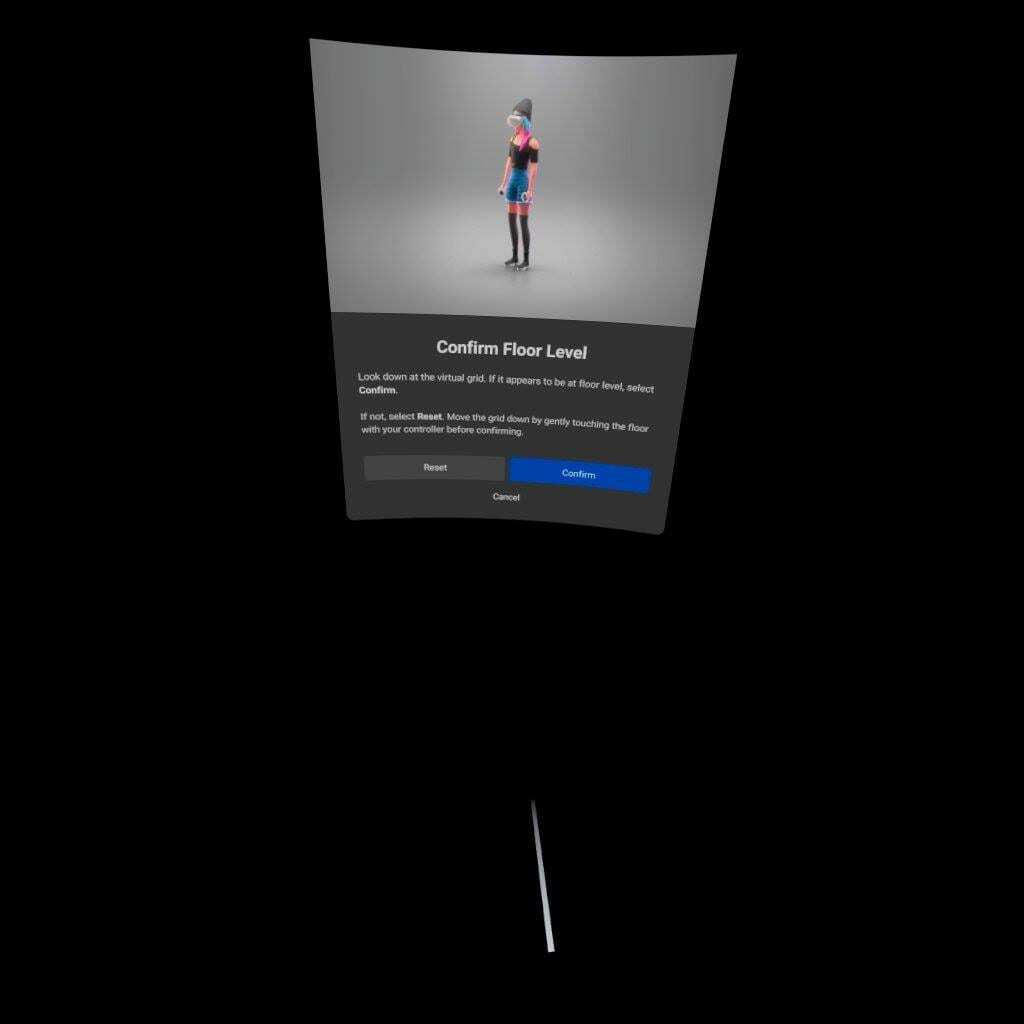
Когда это будет сделано, подтвердите настройку, и вы перейдете к следующему шагу - настройке игровой зоны. Направьте контроллер к ногам и выделите область, в которой вы хотите играть. Вам нужен минимум 1х1м, но 2х2м подойдет лучше. Не беспокойтесь о форме - вы можете рисовать по краям помещения, какой бы формы и размера оно ни было.
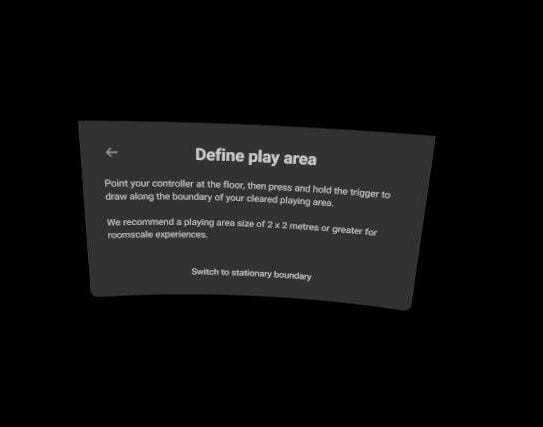
Когда вы это сделаете, черное пространство на скриншоте будет сквозным изображением вашего игрового пространства. По соображениям конфиденциальности Quest 2 не позволяет вам просто делать скриншоты этого вида в гарнитуре вместо того, чтобы заменять их сплошным черным цветом.
Примечание: Существует ограничение на то, насколько большим может быть пространство, но если вы не играете на улице или в очень большом бальном зале, вы вряд ли достигнете такого размера. Это примерно 7,5 × 7,5 метра.
Вам не нужно рисовать его за один раз - вы можете добавлять новые разделы, ходить и определять их, пока не будете удовлетворены. Это происходит исключительно в сквозном режиме, поэтому вы сможете довольно легко увидеть себя вокруг.
Кончик: Не приближайте Стража как можно ближе к стене. Хотя это максимизирует ваше игровое пространство, это также увеличивает вероятность того, что вы столкнетесь со стеной рукой или контроллером. Оставьте хотя бы несколько дюймов от всего, что ограничивает ваше поле Стража, особенно стен и других твердых препятствий, которые могут навредить вам или повредить ваши контроллеры.
Когда вы будете удовлетворены, вы можете подтвердить свой выбор.
Вы будете предупреждены о вещах, которые могут оказаться на пути - Quest 2 использует камеры, чтобы определить, есть ли какие-либо препятствия, такие как предметы на полу и тому подобное. Это не всегда точно, и узоры на коврах иногда могут проявляться как «сплошные» пятна.
Еще раз проверьте, что на вашем пути нет ничего, и подтвердите еще раз, когда будете счастливы - все, готово!
Удаление существующей границы
Если вы хотите перерисовать Границу, вы можете сделать это в любое время. Независимо от того, перенесли ли вы мебель или хотите расширить свое пространство, вы можете легко обновить или заменить Guardian.
Для этого просто нажмите кнопку Oculus на правом контроллере. Вы увидите меню - нажмите на значок настроек справа и перейдите в раздел Guardian. Прокрутите частично вниз, и вы увидите опцию «Очистить историю Guardian».
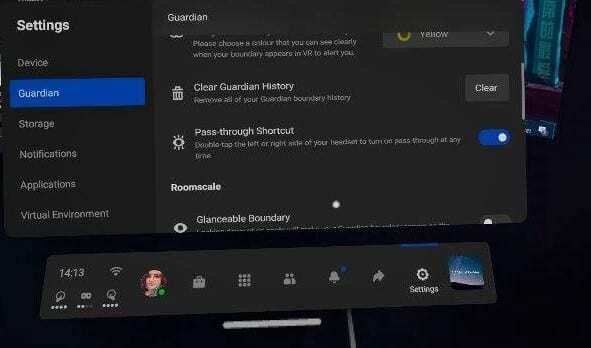
Это приведет к удалению всех хранителей, которые вы сохранили на своем устройстве. Хотя вы можете сохранить несколько файлов для разных пространств, мы не рекомендуем этого делать. По нашему опыту, это может вызвать некоторые проблемы с отслеживанием.
Совет: Удаление истории Guardian также может помочь в решении некоторых проблем с отслеживанием - если ваша гарнитура не может видеть ваши контроллеры, удалите данные Boundary и настройте их снова. Это может помочь!
Напоминаем, что граница Guardian Boundary - важная функция безопасности. Пожалуйста, не отключайте его, а настройте как можно лучше для вашей же безопасности!